
Alfred 5にアップグレードした
Macには優秀なランチャーアプリ「Alfred」というものがあります。誤解を恐れずものすごく簡単に説明するとMacOS標準機能のSpotlightの豪華版です。無料版と有料版があり、無料版でも十分力を発揮してくれます。
Alfred 4のことを書こうと思って調べていたらなんと今年の7月にAlfred 5がリリースされていました!

新機能についてはこちらにまとめられています。ワークフローに関するものが多いです。ワークフローは有料版の機能ですが無料版ユーザーでもアップグレードしておくに越したことはないでしょう。
ダンロード
メジャーバージョンアップなのでAlfred 4とは別アプリになります。公式サイトからdmgファイルをダウンロードしてインストールします。
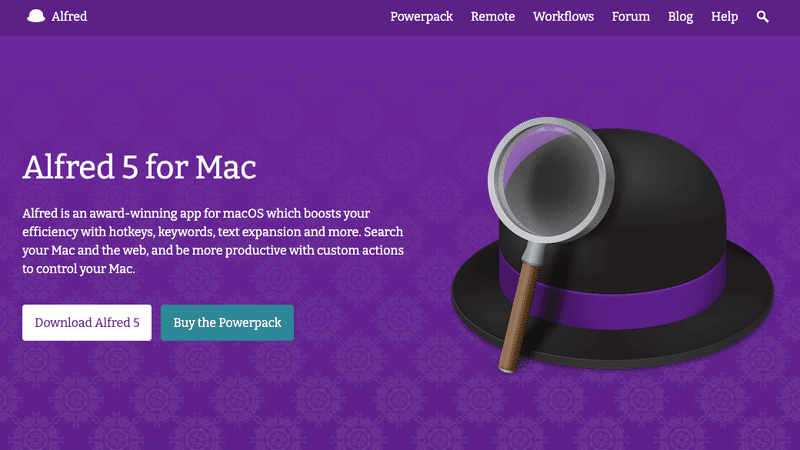
「Download Alfred 5」からdmgファイルをダウンロードする
インストール
dmgファイルを開いて、Alfred 5.appをApplicationフォルダにドラッグするだけです。

インストールはこれで完了です。
セットアップ
Alfred 5を起動します。セットアップの手順が表示されます。

有料版ライセンスの設定、旧バージョンの設定ファイルのバックアップ、新バージョンへ設定の移行、OSの権限設定というお品書きです。
Activate Alfred Powerpack

Powerpack(有料版)の設定をします。有料版には永久ライセンスのMega Supporterとそのバージョンだけ有効なSingle Licenseがあります。
Mega Supporterになっているか、2022年内にAlfred 4のSingle Licenseを購入した人は、ライセンスをAlfred 5のものに無料アップグレードできます。
無料アップグレードの対象ではなく、無料版を使う場合は右下の「Skip This Step…」でスキップします。
無料アップグレードをしたり、有料版ライセンスを購入したりするときは、「Buy or Upgrade Powerpack」から購入画面に進みます。
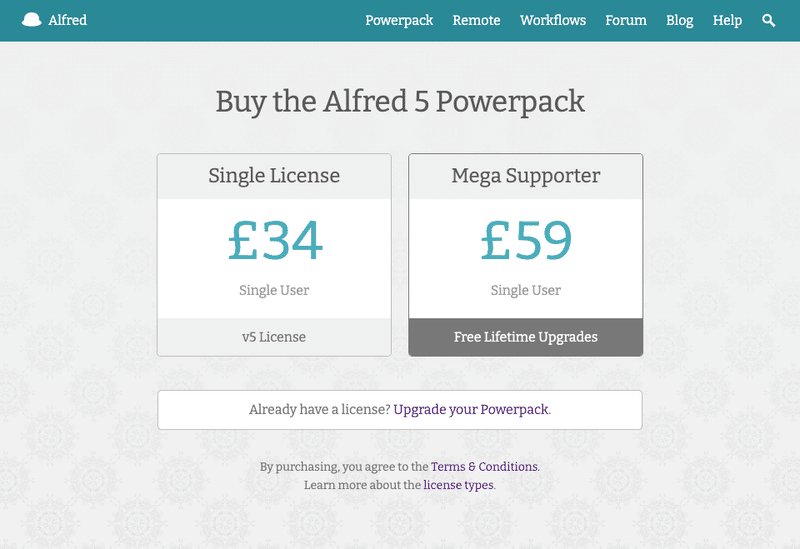
この無料アップグレードの対象になる人は、「Upgrade your Powerpack」に進んでライセンスのアップグレードをします。
無料アップグレードの対象にならずライセンスを購入する人はMega SupporterかSingle Licenseを選んで進みますが、ここでは割愛します。

メールアドレス、Alfred 4のライセンスコードを入力して送信します。
僕はMega Supporterだからかもしれませんが「よければ追加でいくらか支払いませんか」と寄付を募る画面になりました。

いくらか寄付すると「Legendary Mega Supporter」と呼んでくれるみたいですが、寄付をしなくてもなにか違いがあるわけではなさそうです。個人的にはなくなったら困るアプリなのでいくらか寄付してもいいと思います。
それぞれの金額にマウスオーバーすると違ったコメントが出てきて面白いです。£0を選んでも「そもそもが追加課金をしないためにMega Supporterになったんですもんね!」と恨みがましいことを言わないところに好感を持ちましたw
好きな金額を選んで進むと完了画面が表示され、しばらくするとメールでライセンスコードが届きます。
アプリケーションに戻り、ライセンスコードを入力、「Activate」でライセンス更新は完了です。
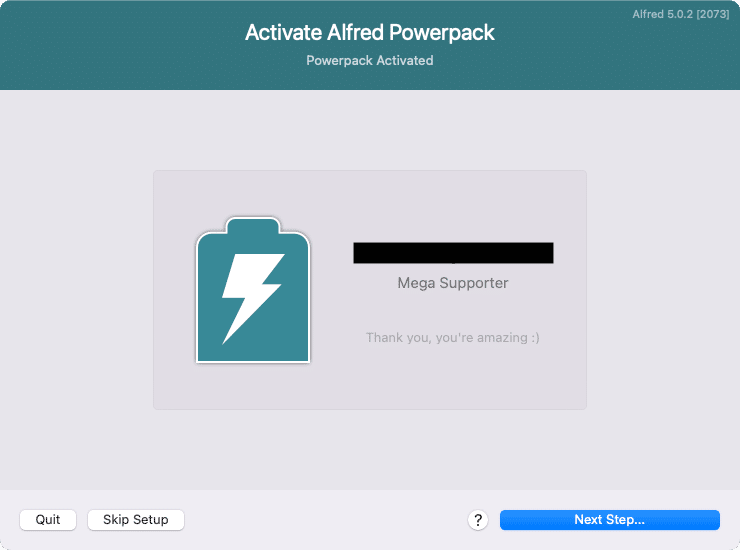
Migrate Preferences to Alfred 5
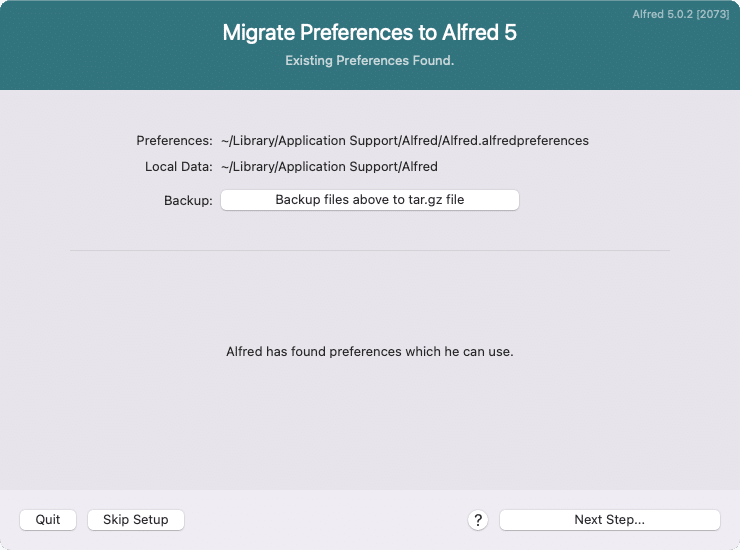
Alfred 4の設定をAlfred 5に移行します。
「Backup files above to tar.gz file」をクリックすると処理が走ります。どうやら設定のバックアップと移行をいっぺんにやってくれたみたいでした。
生成されたtar.gzファイルの保存先を聞かれるので任意の場所を指定して保存します。(このtar.gzファイルはこの先のセットアップで使うことはありません。バックアップファイルということのようです。)
「Next Step…」で次に進みます。
Configure macOS Permissions

Alfred 5に権限を付与します。
「権限付与したときにAlfredを再起動するように言われるけど、『あとで』を選んでね」と書いてあります。セットアップが終わったときにアプリケーションが再起動されるようですね。
権限を付与するのは次の3つです。Alfred 4ではAutomation(オートメーション)の権限付与も必要でしたが、Alfred 5ではなくなったようです。
全部の権限を付けても特に問題はないかと思いますが、そこは必要に応じて判断をしてください。
Accessibility(アクセシビリティ)
スニペットやワークフロー、クリップボードなどを使用するときに必要になる権限です。
Full Disk Access(フルディスクアクセス)
ユーザーのファイルにアクセスするための権限です。ファイル検索やブックマーク検索などで必要になります。
Contact(連絡先)
連絡先を検索したり表示したりするのに必要な権限です。
それぞれのボタンを押すとシステム環境設定の「セキュリティとプライバシー」が開きます。権限を与える場合は左下の鍵マークをクリックして編集可能にしてから、右エリアの「Alfred 5.app」にチェックを入れます。「Alfred 5.app」がない場合は「+」ボタンから自分で指定して追加します。
僕のマシンでは「Alfred 4.app」がなくなっている代わりに「Alfred 5.app」があり、すでにチェックが入っていました。
ちなみにAlfred 4で権限を付与していたオートメーションもAlfred 5に置き換わっていました。特に問題ないと思ったのでそのままにしましたが、気になる人は権限を外しておくのがいいでしょう。

「Next Step…」をクリックしたらセットアップ完了画面が表示されます。おつかれさまでした!

この記事が気に入ったらサポートをしてみませんか?
